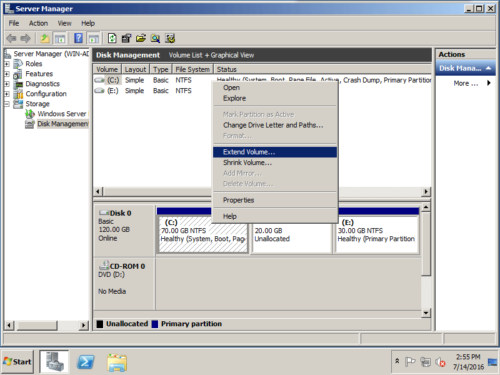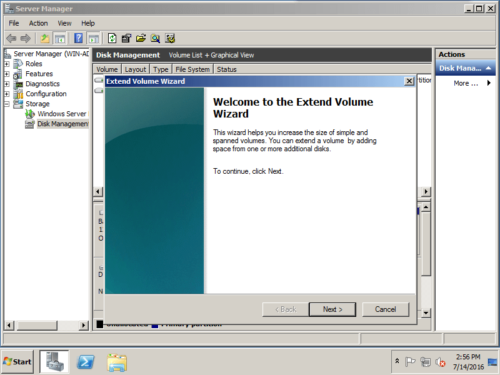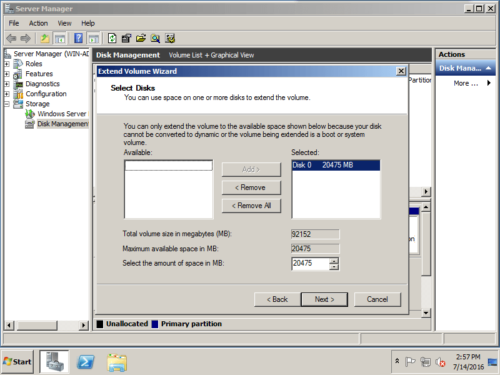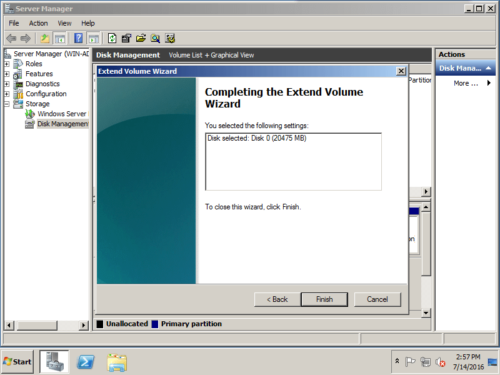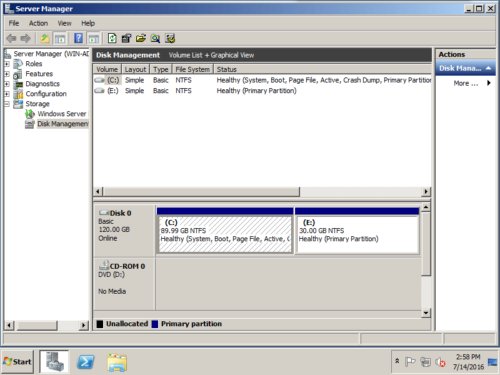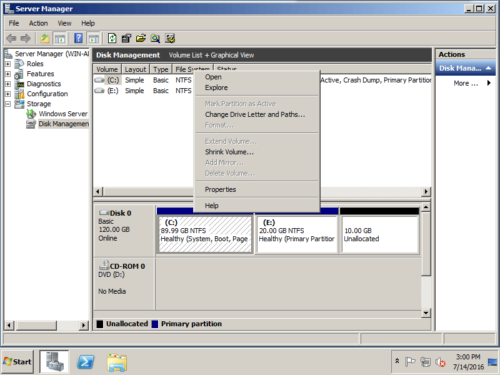Как расширить диск C в Server 2008 R2
Windows Server 2008 вышла так давно, но многие до сих пор используют эту операционную систему для серверов. Чем дольше вы используете этот сервер, тем выше риск C диск становится полным. Когда это происходит, ваш сервер работает намного медленнее, и вы не можете устанавливать обновления Windows или другие приложения. Чтобы решить эту проблему, вы можете продлить диск C на сервере Windows 2008 с помощью инструмента безопасного разделения. Сократите другой раздел, чтобы освободить место, и добавьте его на диск C. В этой статье я расскажу о двух способах расширения диска C в Windows Server 2 R2008 с помощью собственного инструмента и лучшего программного обеспечения для разделов сервера.
Способ 1 — расширить диск C с помощью встроенного управления дисками
Лучше, чем предыдущая версия Server 2003, Windows Server 2008 имеет новые функции «Уменьшение тома» и «Расширение тома» в разделе «Управление дисками». Этот родной инструмент может помочь настроить размер раздела без потери данных. Однако он может только сжиматься и расширяться. NTFS разделы, FAT32 и любые другие типы разделов не поддерживаются.
Главный недостаток управления дисками заключается в том, что он не может расширить раздел уменьшив еще один. Если вы хотите расширить диск C в Server 2008 R2 без какого-либо программного обеспечения, Вы должны удалять смежный раздел D (или E) заранее. Кроме того, если смежный раздел является Логический привод, Управление диском не может продлить диск C даже после удаления этого раздела.
Одним словом, если вы можете удалить непрерывный основной раздел, вы можете выполнить следующие шаги. В противном случае перейдите к следующему разделу, чтобы расширить диск C с помощью программного обеспечения для безопасных разделов.
Действия по расширению диска C в Server 2008 r2 через Управление дисками:
Шаг 1: Перенести все файлы из смежного раздела D (или E :) в другое место.
Шаг 2: Нажмите «Диспетчер серверов»В нижнем левом углу и переключитесь в« Управление дисками ». Щелкните правой кнопкой мыши непрерывный раздел (здесь D :) и выберите Удалить громкости, то дисковое пространство будет изменено на Нераспределенное.
Шаг 3: Щелкните правой кнопкой мыши диск C: и выберите Расширить том.
Шаг 4: Нажмите Следующая для продолжения во всплывающем окне Мастера расширения тома.
Шаг 5: Все незанятое пространство будет добавлено по умолчанию. Если вы хотите добавить часть Нераспределенного пространства, введите сумму внизу и нажмите Далее.
Шаг 6: Нажмите Завершить подтвердить и начать расширение.
За короткое время нераспределенные 20 ГБ расширяются на диск C на лету.
Как я уже говорил выше, если вы хотите увеличить диск C на сервере Windows 2008, уменьшив другой том, Управление дисками вам не поможет. Как вы видите на снимке экрана, после сжатия диска E: нераспределенное пространство 10 ГБ находится за E, а не за C. Следовательно, Расширение громкости отключено на диск C. Только когда Нераспределенное пространство рядом с C, активна функция «Расширить том».
Метод 2 - Расширьте C: диск с помощью программного обеспечения безопасного раздела
Чтобы расширить диск C: в Windows Server 2008 r2, NIUBI Partition Editor лучший выбор. Он может увеличить место на диске C без удаления раздела, потому что он может сделать нераспределенное пространство слева при сжатии раздела. Раздел для сжатия может быть либо NTFS, либо FAT32, основным или логическим, смежным или несмежным. Таким образом, вы можете расширить диск C Server 2008, сохранив все то же самое, что и раньше.
Лучше, чем другие инструменты, NIUBI Partition Editor имеет мощный 1-секундный откат технологии для защиты системы и данных. Он может автоматически вернуть сервер в исходное состояние, если обнаружит какую-либо ошибку. Чтобы избежать ошибок, он имеет технологии Virtual Mode и Cancel-at-well для отмены некорректных операций до и после применения изменений.
На большинстве серверов находится большое количество файлов. Перед расширением тома диска C необходимо уменьшить или переместить другой раздел. Во время этой операции все файлы в этом разделе будут перемещены в новые места. Это стоит долго, если есть большое количество файлов. Благодаря усовершенствованному алгоритму перемещения файлов NIUBI сохраняет 30% до 300% время для выполнения этой задачи.
Как расширить диск C: в Windows Server 2008 r2 без потери данных:
Шаг 1: Скачать NIUBI Partition Editor, щелкните правой кнопкой мыши соседний раздел (здесь D:) и нажмите «Resize/Move Volume».
Шаг 2: Во всплывающем окне перетащите оставил граница правота чтобы уменьшить это.

Нажмите OK и обратно в главное окно. Нераспределенное пространство отображается слева, а в нижнем левом углу отображается незавершенная операция.
Шаг 3: Щелкните правой кнопкой мыши C: привод и выберите «Resize/Move VolumeСнова во всплывающем окне перетащите правую граница правота чтобы объединить это Нераспределенное пространство.

Нажмите OK и обратно в главное окно. Диск C увеличен с 30 ГБ до 50 ГБ. Нажмите Применить вверху слева, чтобы выполнить отложенные операции.
До нажатия «Применить» все операции выполняются в виртуальном режиме этой программы. Вы можете отменить и повторить незавершенные операции.
Если в соседнем разделе недостаточно свободного места, вы можете сжать любой несмежный том на том же диске. Смотреть видео как расширить диск C в сервере Windows 2008.
Если вы используете какой-либо аппаратный RAID-массив или запускаете этот сервер в VMware/Hyper-V в качестве гостевой виртуальной машины, шаги будут такими же. Никаких других операций не требуется. Помимо расширения диска C в Windows Server 2008/2012/2016/2019/2022, NIUBI Partition Editor помогает вам выполнять многие другие операции по управлению дисками и разделами.